Vsak kreativen proces se začne s prvim korakom, svet After Effects pa ni izjema. Če si nov v svetu animacije in video montaže, se lahko vstop v After Effects zdi zastrašujoč. A brez skrbi! V tem priročniku ti bom predstavil osnovne elemente uporabniškega vmesnika in te popeljal skozi prve korake, da začneš svoj projekt.
Najbolj pomembni vpogledi
- After Effects ponuja široko paleto funkcij za ustvarjanje animacij in učinkov.
- Uporabniški vmesnik je sestavljen iz različnih panelov, ki jih lahko prilagodiš.
- Uvoz datotek in ustvarjanje kompozicij sta ključna koraka pri delu z After Effects.
- Z organizirano strukturo map boš bolje obvladoval svoje projekte.
Navodila korak za korakom
1. Zagon After Effects
Da bi uporabljal After Effects, moraš najprej odpreti program. Po zagonu boš videl uvodni zaslon, ki ti ponuja različne možnosti, kot so odpiranje prejšnjega projekta ali začetek novega dokumenta. Tukaj lahko odločiš, ali želiš začeti z novo kompozicijo ali nadaljevati z obstoječim projektom.
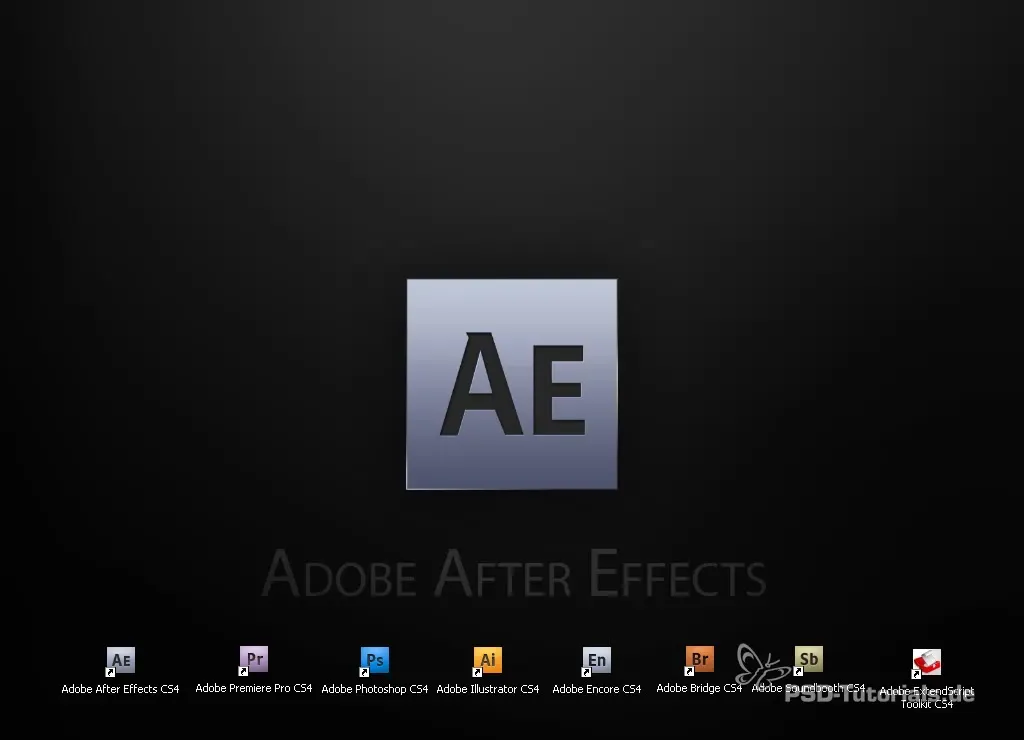
2. Spoznaj uporabniški vmesnik
Ko se After Effects zažene, boš videl uporabniški vmesnik, ki ga sestavljajo različni paneli. Na vrhu se nahaja orodna vrstica, medtem ko projektno okno prikazuje vse uvožene datoteke. Tukaj se nahaja tudi okno kompozicije, v katerem se vizualizira tvoje delo. Poleg teh elementov obstaja tudi panel za učinke, ki ti omogoča dostop do vseh možnih učinkov in animacij.
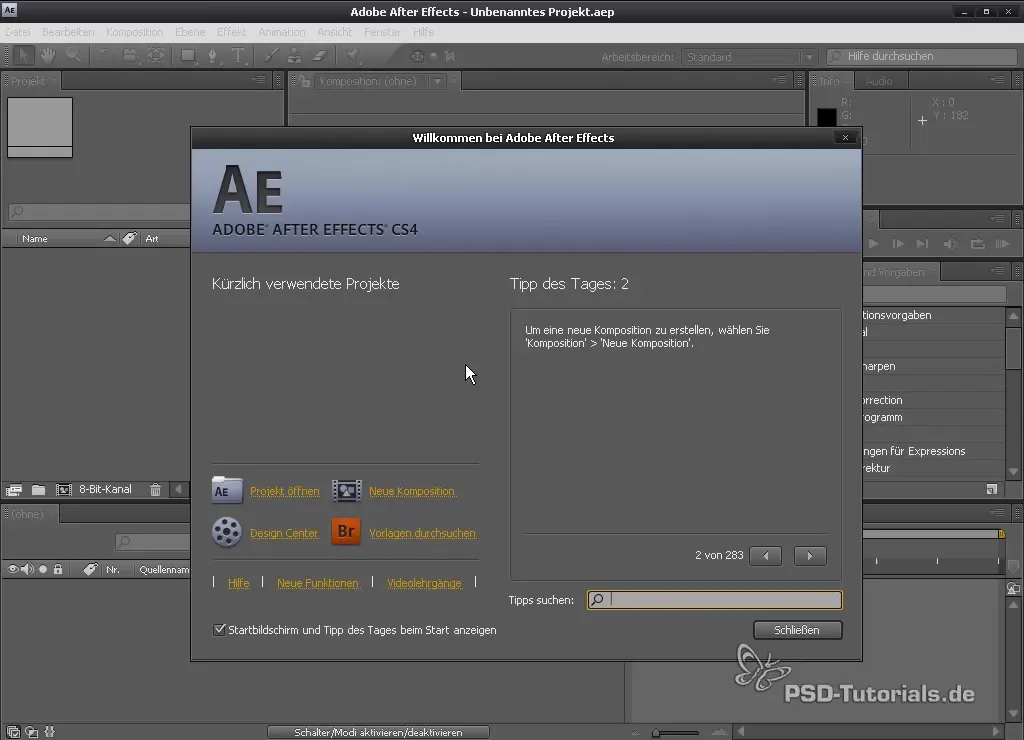
3. Uvoz datotek
Da začneš s svojim projektom, moraš uvoziti datoteke. To lahko storiš na različne načine: lahko greš prek menija „Datoteka“ -> „Uvozi“, klikneš z desno miškino tipko v projektno okno ali preprosto dvakrat klikneš neposredno v projektno okno. Najenostavnejša metoda je pogosto dvakratni klik, ki ti odpre brskalnik datotek, kjer lahko izbereš svoje želeno datoteko.
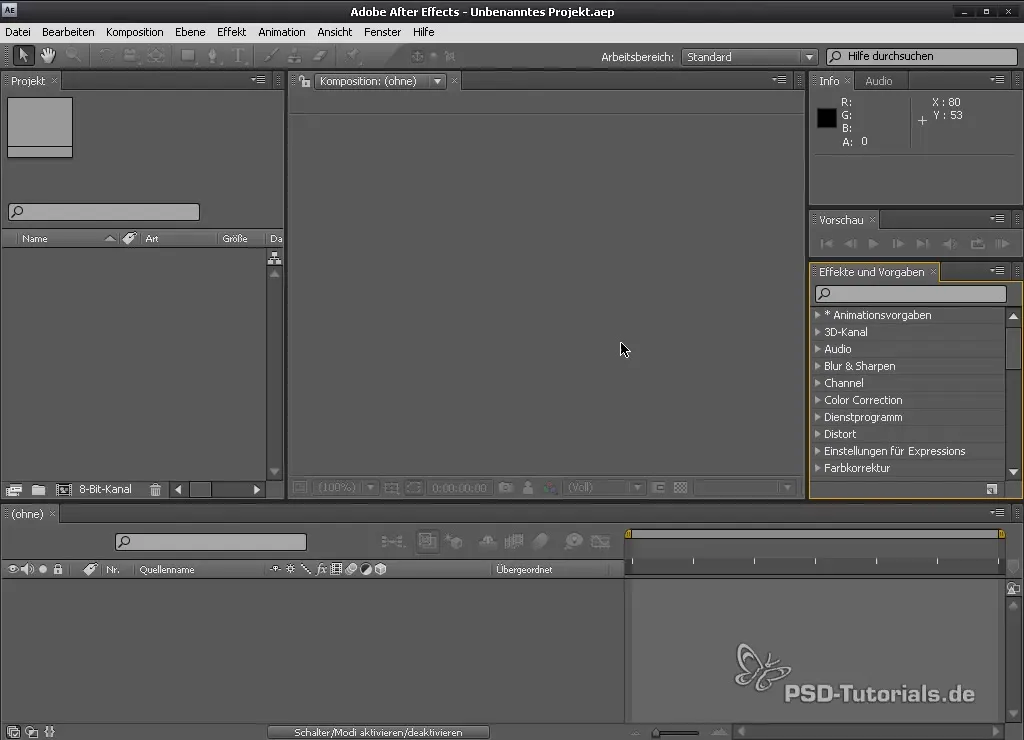
4. Ustvari strukturo map
Da bi dobro organiziral svoje datoteke, je dobra ideja, da ustvariš mape za različne tipe datotek. Klikni z desno miškino tipko v projektno okno in izberi „Nova mapa“, da ustvariš novo mapo. Uvožene videoposnetke lahko prestaviš v mapo z imenom „Videoposnetki“ in slike v mapo z imenom „Slike“.
5. Ustvari kompozicijo
Da bi obdeloval svoje posnetke, potrebuješ novo kompozicijo. To lahko storiš na več načinov: prek menija „Kompozicija“ -> „Nova kompozicija“, s pritiskom na „Ctrl + N“ ali tako, da preprosto povlečeš želeni posnetek v okno kompozicije. Ko ustvariš kompozicijo, moraš prilagoditi velikost in hitrost sličic glede na tvoj material.
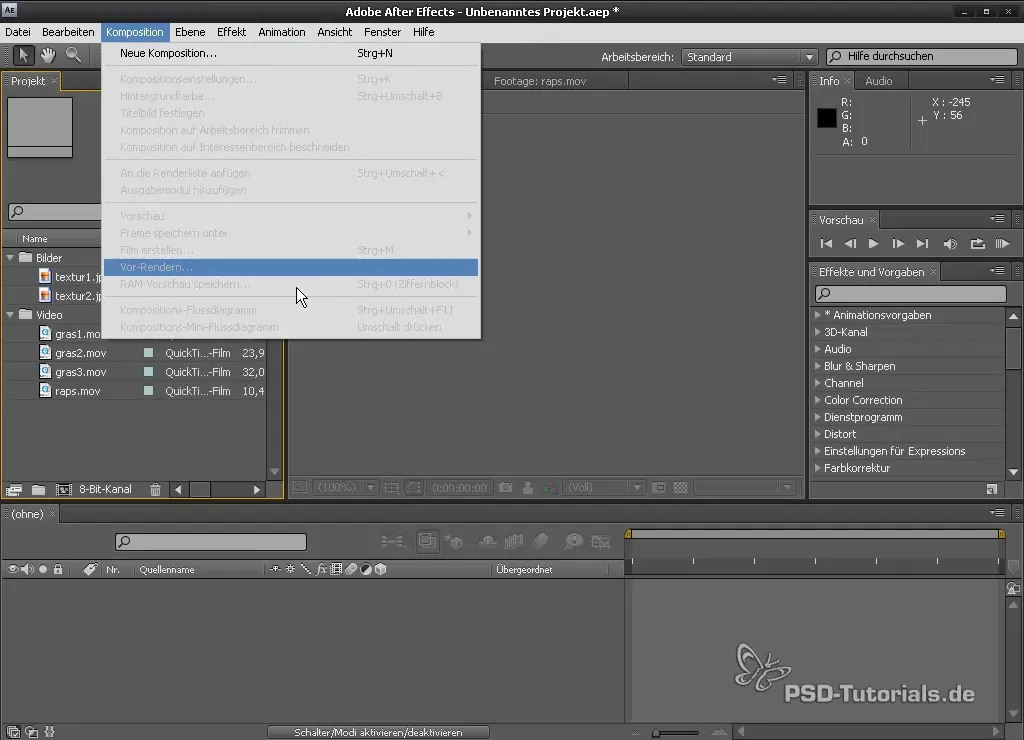
6. Urejanje nastavitev kompozicije
V oknu kompozicije lahko prilagodiš nastavitve, npr. ime, prednastavitev in trajanje. Izbereš lahko tudi ločljivost, pri čemer je smiselno, da nastavitve prilagodiš svojemu projektu, da dosežeš najboljše rezultate.
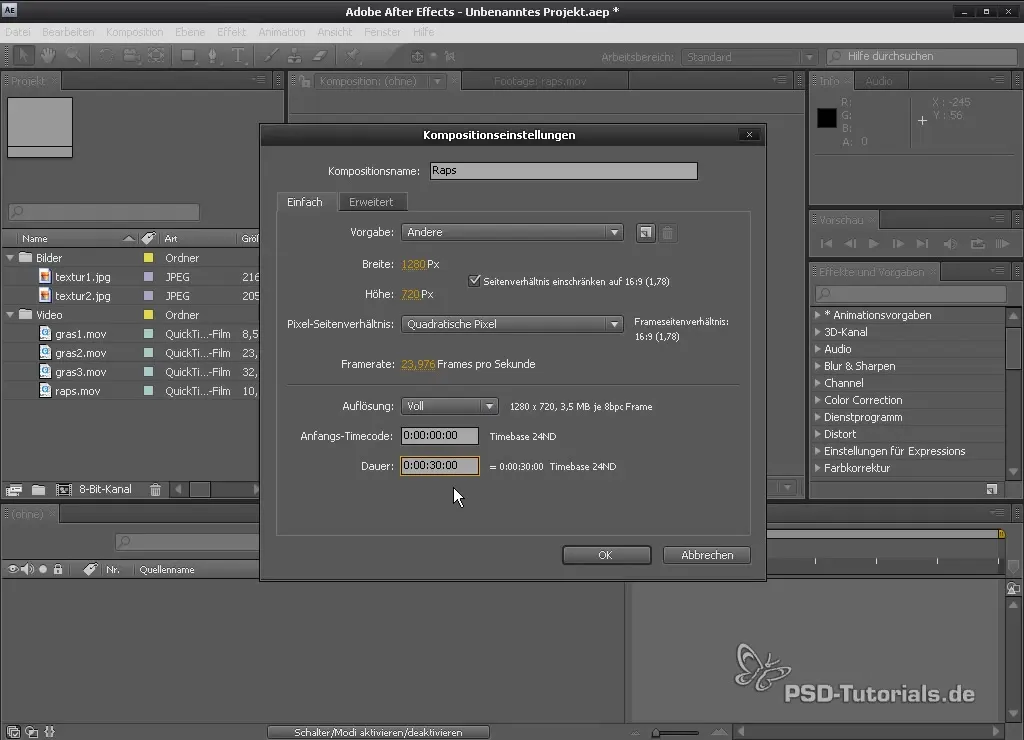
7. Povleci posnetek v kompozicijo
Zdaj, ko si ustvaril kompozicijo, lahko svoj posnetek povlečeš neposredno v okno kompozicije. S tem bo tvoj medijski posnetek vključen v kompozicijo in pripravljen na obdelavo. Posnetek bo prikazan tako v oknu kompozicije kot tudi na časovnici.

8. Izkoristi komponente časovnice
Na časovnici vidiš svoje uvožene elemente. Trajanje sloja lahko spremeniš tako, da klikneš na rob sloja in ga povlečeš, da spremeniš dolžino. Če želiš kompozicijo še skrajšati, lahko dodatno držiš tipko „Alt“ in premikaš rob sloja.

9. Obnašanje kompozicije
Pomemben vidik pri delu z After Effects je razumevanje, kako se tvoje kompozicije obnašajo. Ko ustvariš kompozicijo, ki si jo prej uvozil, je ta nastavljena z vsemi nastavitvami tvojega posnetka. Tako imaš nadzor nad trajanjem, hitrostjo sličic in razmerjem stranic.
10. Prilagoditev uporabniškega vmesnika
After Effects ti omogoča, da oblikuješ uporabniški vmesnik po svojih željah. Tako lahko na primer povečaš, zmanjšaš ali premikaš panele, da ustvariš več prostora za stvari, na katerih trenutno delaš. To bistveno izboljša delovni tok in zagotavlja prijetno delovno okolje.

11. Uporaba varnega področja za besedilo
V kompoziciji se nahaja tudi „varno področje za besedilo“. S tem lahko zagotoviš, da tvoja besedila ostanejo znotraj določenega območja, da ne bodo izrezana ob robu slike. Uporabi to funkcijo, da zagotoviš, da so besedilo ali pomembne informacije v tvojem projektu dobro vidne.

12. Možnosti več pogledov
Ko delaš s 3D scenerijami, lahko pri ustvarjanju kompozicij preklopiš na možnosti več pogledov. Te ti omogočajo, da svojih nastavitev vizualiziraš na različne načine in ponujajo boljšo preglednost med delom.

Sklep - After Effects: uporabniški vmesnik in prvi koraki
V tem priročniku si spoznal različne izraze in osnovne funkcije After Effects. Zdaj veš, kako uvoziti datoteke, ustvariti kompozicijo in prilagoditi uporabniški vmesnik.
Pogosto zastavljena vprašanja
Kako uvozim datoteke v After Effects?Datoteke lahko uvoziš prek menija „Datoteka“ -> „Uvozi“ ali tako, da dvakrat klikneš v projektno okno.
Kaj je kompozicija v After Effects?Kompozicija je prostor, kjer lahko urejaš, razporejaš in animiraš svoje medijske posnetke.
Kako lahko prilagodim uporabniški vmesnik?Panele v uporabniškem vmesniku lahko premikaš, povečuješ ali zmanjšuješ, da imaš boljši pregled nad svojim projektom.
Ali je mogoče ustvariti več map v projektu?Da, lahko ustvariš več map, da bolje organiziraš svoje projekte in obdržiš pregled.

